Windows автоматически устанавливает драйверы для распознанных устройств и также может обновлять их через Центр обновления Windows. К сожалению, некоторые менее поддерживаемые устройства могут быть неправильно диагностированы, что загружает драйверы, которые не работают должным образом. Как отключить автоматическую установку драйверов системой, чтобы иметь возможность устанавливать выбранные драйверы, например, с веб-сайта производителя?

Автоматическая установка и обновление драйверов с помощью Windows Update в большинстве случаев удобна, потому что нам не нужно беспокоиться о поиске, например, установочных дисков с драйверами для сетевой карты. Однако бывает, что драйверы, предлагаемые Windows, не работают должным образом — старые видеокарты могут отображать черный экран после обновления драйверов, в то время как сетевые карты могут перестать подключаться к беспроводной сети.
К счастью, вы можете отключить автоматическую установку драйверов Windows Update, благодаря чему мы можем установить ваши собственные настраиваемые драйверы, не беспокоясь о том, что система заменит их файлами, загруженными из Центра обновления Windows.
Мы отключили обновление драйверов Windows Update
Настройки для установки и обновления драйверов можно контролировать с помощью настроек Windows — они позволяют вам настроить, хотите ли вы автоматически загружать драйверы, получать информацию о доступных обновлениях или вообще игнорировать их.
Из любой точки системы нажмите комбинацию клавиш Windows + Pause. Кнопка паузы расположена рядом с кнопками Print Screen и Scroll Lock. Откроется окно настроек системы — выберите «Дополнительные системные настройки» слева.
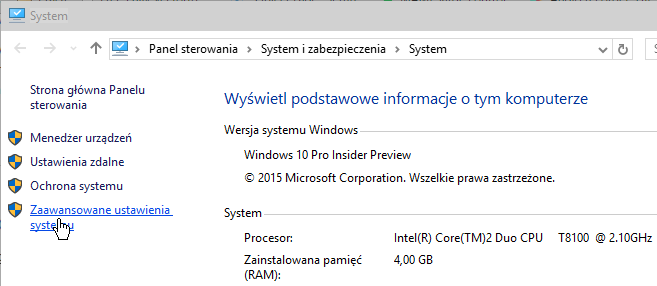
В новом окне перейдите на вкладку «Оборудование», затем нажмите «Настройки установки устройства». Появятся настройки, связанные с автоматическим обновлением и установкой драйверов.
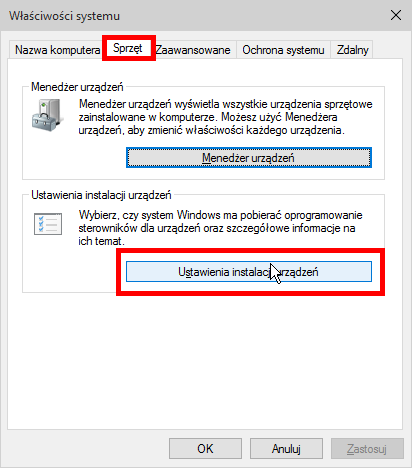
По умолчанию выбрана опция «Да, сделайте это автоматически», что приводит к тому, что Windows автоматически загружает драйверы из своей базы данных. Чтобы отключить его, выберите вариант «Нет, позвольте мне выбрать, что делать». Затем выберите опцию «Никогда не устанавливайте программное обеспечение драйвера с сайта Windows Update».
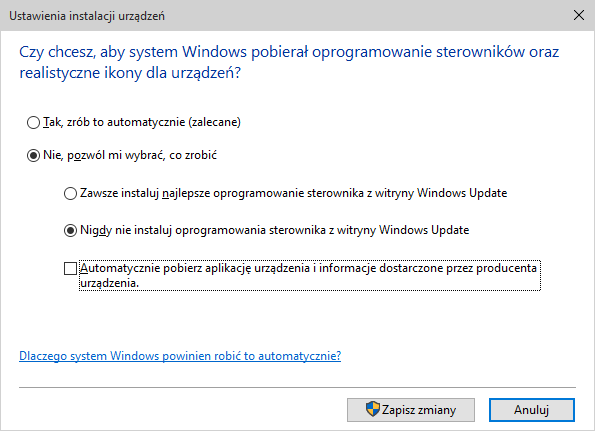
Теперь система не будет автоматически загружать драйверы для наших устройств, и мы сможем установить для них драйверы. Даже если эти драйверы довольно старые, а Windows будет иметь свои новые версии, они не будут установлены, и мы будем на самих файлах.



